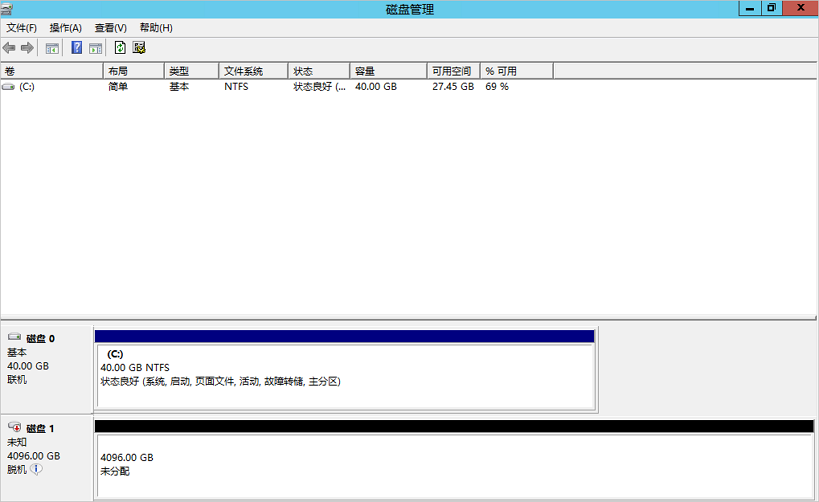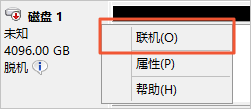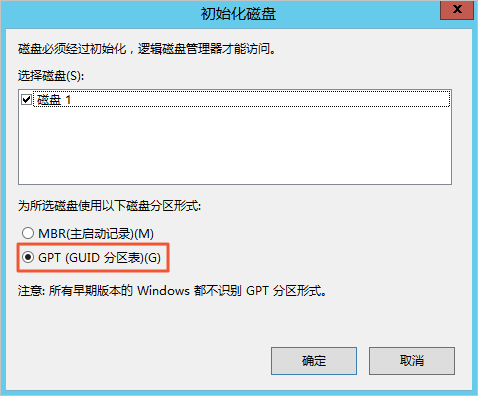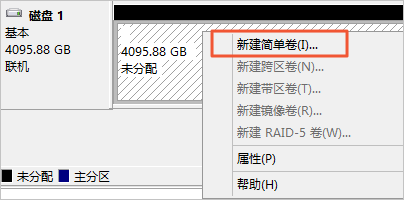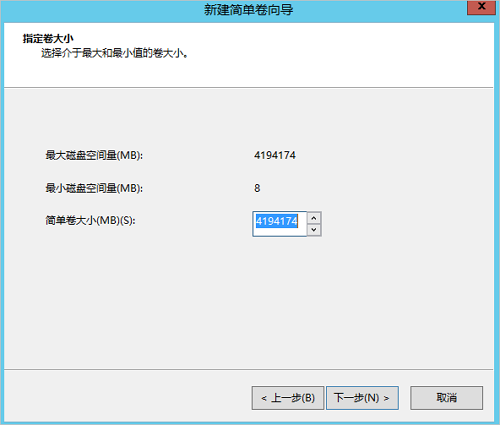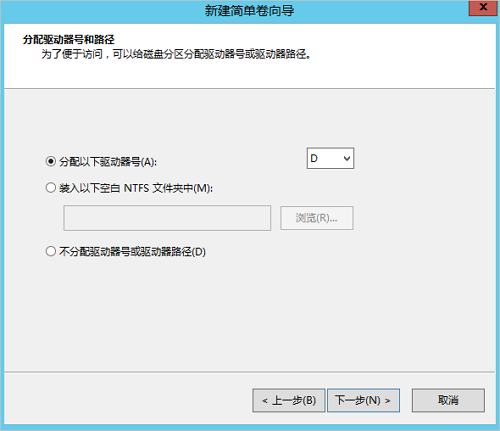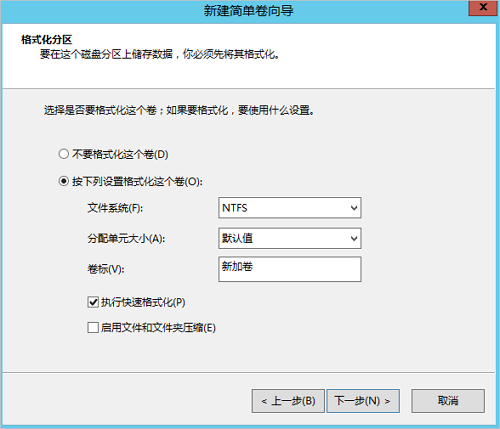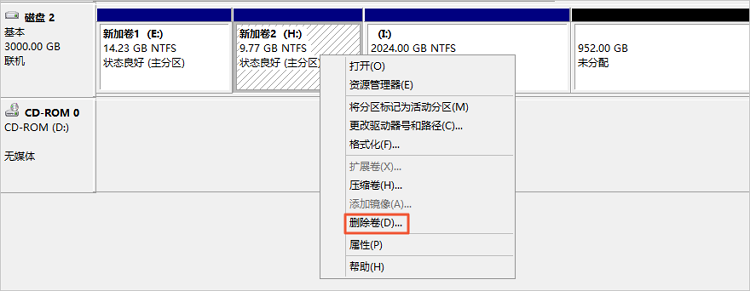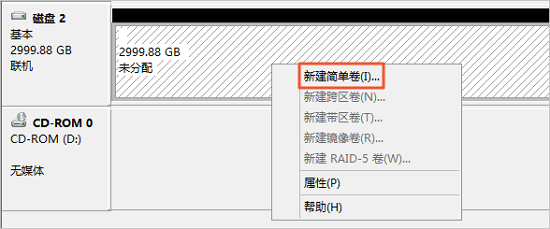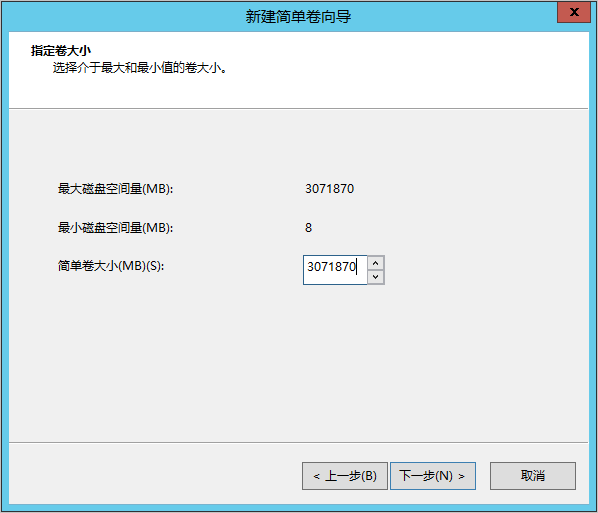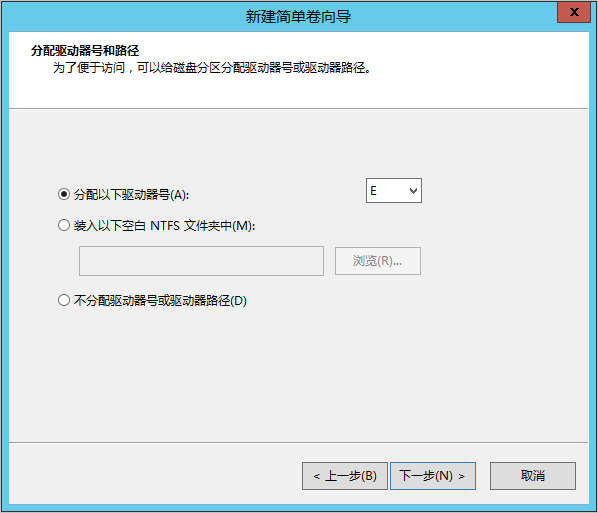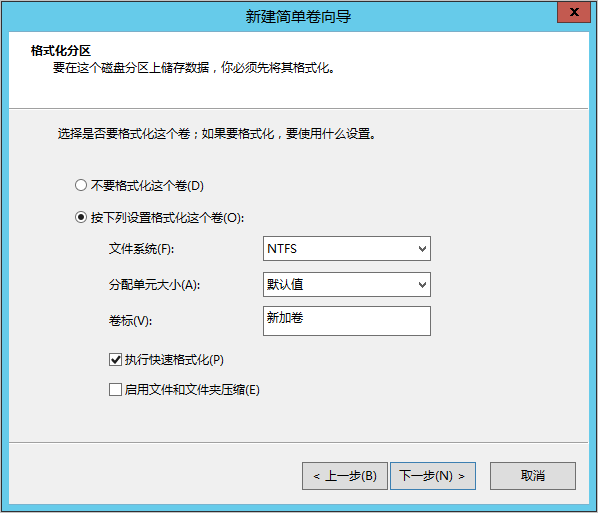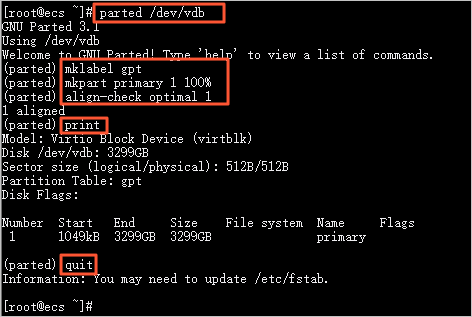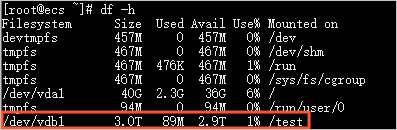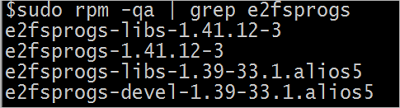本文介绍了如何在不同的操作系统里分区格式化一块大于2 TiB的数据盘。
背景信息
- 创建快照的速度和数据的增量成正比,云盘占用的容量越大,创建快照的时间也会更长。
- 阿里云块存储支持的分区格式包括MBR(Master Boot Record)和GPT(Globally Unique Identifier Partition Table)。其中,MBR只支持处理不大于2 TiB的容量,且只支持划分4个主区。如果您需要使用大于2 TiB的数据盘,您必须采用GPT格式。
注意 MBR和GPT分区格式间相互转换有数据丢失的风险。您在使用快照创建云盘或者扩容云盘容量,并且希望设置的新容量大于2 TiB时,建议您提前查询数据盘采用的分区格式是否为MBR。如果您需要保留数据,建议您重新创建并挂载一块数据盘,采用GPT分区格式后,再将已有数据拷贝至新的数据盘上。
- 大于2 TiB的数据盘请采用下表中描述的分区工具、分区格式和文件系统。
| 操作系统 |
分区工具 |
分区格式 |
文件系统 |
| Windows |
磁盘管理 |
GPT |
NTFS |
| Linux |
parted |
GPT |
ext4或xfs |
分区格式化Windows数据盘
此章节以Windows Server 2012 R2 64位操作系统为例,说明如何在Windows实例中分区格式化一块大于2 TiB的全新数据盘。
- 在Windows Server桌面,键盘按下Win + R组合键。
- 在运行窗口输入diskmgmt.msc并单击确定,打开磁盘管理。
- 找到需要分区格式化的磁盘(本示例中为磁盘 1)。磁盘状态显示为脱机。
- 右击磁盘 1周边空白处,单击联机。
联机后,
磁盘 1的状态显示为
没有初始化。
- 右键单击磁盘 1周边的空白区,在弹出菜单中,选择初始化磁盘。
- 在初始化磁盘对话框里,选择磁盘 1,并选择磁盘分区形式为GPT。
- 在磁盘管理窗口,右键单击磁盘 1的未分配区域,选择新建简单卷,创建一个4 TiB的NTFS格式的卷。
- 在新建简单卷向导中,单击下一步,并完成以下操作。
- 指定卷大小:指定简单卷大小。如果您只要创建一个主区,使用默认值。单击下一步。您也可以把磁盘 1分成多个分区来使用。
说明 NTFS卷上的最大尺寸,理论上,NTFS的最大卷包含2
64-1个簇。实际上,WinXP Pro中,NTFS卷的最大限制是2
32-1个簇。例如,如果是64 KiB的簇,那NTFS卷的最大尺寸就是约256 TiB。如果选择4 KiB的簇,那NTFS卷的最大尺寸就是约16 TiB。NTFS会根据磁盘的容量来自动选择簇的大小。
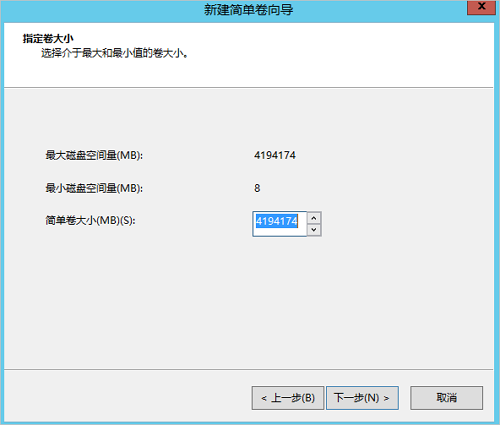
- 分配驱动器号和路径:选择一个驱动器号(即盘符),例如D。单击下一步。
- 格式化分区:选择格式化设置,包括文件系统、分配单元大小和卷标,确认是否执行快速格式化和启用文件和文件夹压缩。例如,选择执行快速格式化。单击下一步。
- 开始创建新简单卷:当向导对话框里显示已经完成新简单卷的创建时,单击完成,关闭新建简单卷向导。
格式化分区完成后,
磁盘管理中
磁盘 4的状态如下图所示。

更换Windows数据盘分区格式
注意 转换分区格式有数据丢失的风险,请确认您已完成数据备份工作。
此章节以Windows Server 2012 R2 64位操作系统为例,假设需要操作的数据盘容量为3 TiB。
- 在Windows Server桌面,右键单击开始图标,选择磁盘管理。
- 找到需要分区格式化的磁盘(本示例中为磁盘 2)。
- 右键单击一个简单卷,在弹出菜单中,选择删除卷。
- 右键单击磁盘周边的空白区,在弹出菜单中,选择转换成GPT磁盘。
- 在磁盘管理窗口,右键单击磁盘的未分配区域,选择新建简单卷,创建一个3 TiB的NTFS格式的卷。
- 在新建简单卷向导中,单击下一步,并完成以下操作。
- 指定卷大小:指定简单卷大小。如果您只要创建一个主区,使用默认值。单击下一步。您也可以把磁盘 2分成多个分区来使用。
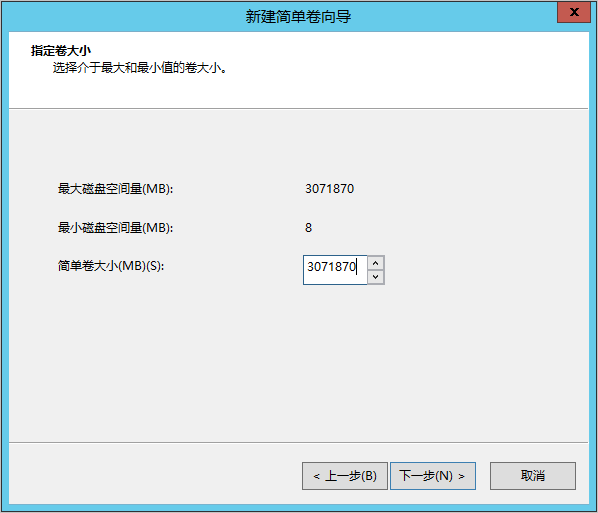
说明 NTFS卷上的最大尺寸,理论上,NTFS的最大卷包含2
64-1个簇。实际上,WinXP Pro中,NTFS卷的最大限制是2
32-1个簇。例如,如果是64 KiB的簇,那NTFS卷的最大尺寸就是约256 TiB。如果选择4 KiB的簇,那NTFS卷的最大尺寸就是约16 TiB。NTFS会根据磁盘的容量来自动选择簇的大小。
- 分配驱动器号和路径:选择一个驱动器号(即盘符),例如E,单击下一步。
- 格式化分区:选择格式化设置,包括文件系统、分配单元大小和卷标,确认是否执行快速格式化和启用文件和文件夹压缩。例如,选择执行快速格式化。单击下一步。
- 开始创建新简单卷:当向导对话框里显示已经完成新简单卷的创建时,单击完成,关闭新建简单卷向导。
格式化分区完成后,
磁盘管理中
磁盘 4的状态如下图所示。

分区格式化Linux数据盘
此章节以Alibaba Cloud Linux 2.1903 LTS 64位操作系统为例,说明如何在Linux实例上使用Parted工具和e2fsprogs工具分区并格式化一个大容量数据盘。假设需要处理的数据盘是一个新建的3 TiB的空盘,设备名为/dev/vdb。
前提条件:请确认您的Linux实例上已经安装了Parted工具和e2fsprogs工具。
- 运行以下命令安装Parted工具:
yum install -y parted
- 运行以下命令安装e2fsprogs工具:
yum install -y e2fsprogs
按以下步骤分区格式化大容量数据盘,并挂载文件系统。
- 远程连接ECS实例。
- 查看是否存在数据盘。
运行结果如下所示,应包含数据盘信息。如果没有,表示您未挂载数据盘。
Disk /dev/vdb: 3221.2 GB, 3221225472000 bytes, 6291456000 sectors
Units = sectors of 1 * 512 = 512 bytes
Sector size (logical/physical): 512 bytes / 512 bytes
I/O size (minimum/optimal): 512 bytes / 512 bytes
- 使用Parted工具为数据盘进行分区。
- 运行以下命令开始分区。
- 运行以下命令,将默认的MBR分区格式转为GPT分区格式。
- 运行以下命令,划分一个主分区,并设置分区的开始位置和结束位置。
- 运行以下命令,检查分区是否对齐。
align-check optimal 1
说明 如果返回的是
1 not aligned,说明分区未对齐,建议您运行以下命令 ,再根据
(<optimal_io_size>+<alignment_offset>)/<physical_block_size>的公式计算出最佳分区模式的起始扇区值。假设1024为计算得出的推荐扇区值,则您可以运行
mkpart primary 1024s 100%重新划分一个主分区。
cat /sys/block/vdb/queue/optimal_io_size
cat /sys/block/vdb/queue/minimum_io_size
cat /sys/block/vdb/alignment_offset
cat /sys/block/vdb/queue/physical_block_size
- 运行以下命令,查看分区表。
- 运行以下命令,退出Parted工具。
Parted工具分区结果如下所示。
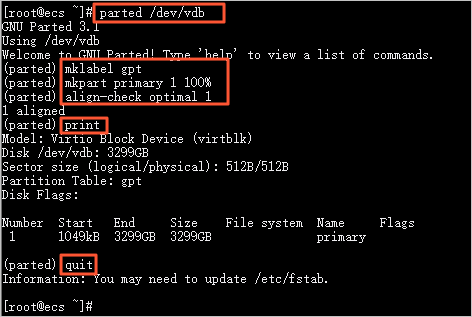
- 运行以下命令,使系统重读分区表。
- 运行以下命令,为/dev/vdb1分区创建一个文件系统。
根据您的需求运行以下任一命令,创建文件系统。
- 创建一个ext4文件系统。
mkfs -t ext4 /dev/vdb1
- 创建一个xfs文件系统。
mkfs -t xfs /dev/vdb1
- 运行以下命令,创建一个名为/test的挂载点。
- 运行以下命令,将分区/dev/vdb1挂载到/test。
- 运行以下命令,查看目前磁盘空间和使用情况。
如果返回结果里出现新建文件系统的信息,说明挂载成功,您可以使用新的文件系统了。
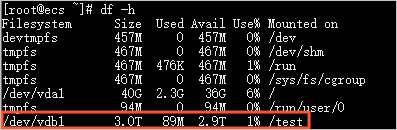
- (推荐)在/etc/fstab文件中写入新分区信息,启动开机自动挂载分区。
- 运行以下命令,备份etc/fstab。
cp /etc/fstab /etc/fstab.bak
- 运行以下命令,向/etc/fstab里写入新分区信息。
echo `blkid /dev/vdb1 | awk '{print $2}' | sed 's/\"//g'` /test ext4 defaults 0 0 >> /etc/fstab
说明
- 需要使用root用户运行此命令。如果您使用的是普通用户,可运行
su -命令切换到root用户,然后运行此命令;或者直接运行sudo vi /etc/fstab命令编辑/etc/fstab文件。
- 建议在/etc/fstab中使用全局唯一标识符UUID来引用新分区。您可以使用blkid命令获得新分区的UUID。
- 运行以下命令,查看/etc/fstab的信息。
如果返回结果里出现了写入的新分区信息,说明写入成功。
至此,您已经成功分区并格式化了一个3 TiB数据盘。
附录一:Linux实例升级e2fsprogs工具包
如果数据盘容量为16 TiB,您需要使用1.42及以上版本的e2fsprogs工具包完成ext4文件系统格式化。如果e2fsprogs版本低于1.42,会出现如下错误信息。
mkfs.ext4: Size of device /dev/vdb too big to be expressed in 32 bits using a blocksize of 4096.
您需要按以下方式安装高版本的e2fsprogs,如本示例中使用的1.42.8。
- 运行以下命令检查e2fsprogs当前的版本。
rpm -qa | grep e2fsprogs
运行结果如下所示。
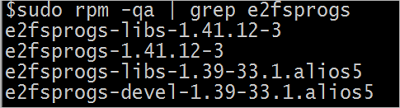
如果当前版本低于1.42,按以下步骤安装软件。
- 运行以下命令下载1.42.8版本的e2fsprogs。您可以在 e2fsprogs找到最新的软件包。
wget https://www.kernel.org/pub/linux/kernel/people/tytso/e2fsprogs/v1.42.8/e2fsprogs-1.42.8.tar.gz
- 依次运行以下命令,编译高版本的工具。
- 运行以下命令,解压软件包。
tar xvzf e2fsprogs-1.42.8.tar.gz
- 运行以下命令,进入软件包目录。
- 运行以下命令,生成Makefile文件。
- 运行以下命令,编译e2fsprogs。
- 运行以下命令,安装e2fsprogs。
- 运行以下命令检查是否成功更新版本。
附录二:Linux实例关闭lazy init功能
ext4文件系统默认开启lazy init功能。该功能开启时,实例会发起一个线程持续地初始化ext4文件系统的metadata,从而延迟metadata初始化。所以在格式化数据盘后的近期时间内,云盘的IOPS性能会受到影响,IOPS性能测试的数据会明显偏低。
如果您需要在格式化以后马上测试数据盘性能,请运行以下命令在格式化文件系统时关闭lazy_init功能。
mke2fs -O 64bit,has_journal,extents,huge_file,flex_bg,uninit_bg,dir_nlink,extra_isize -E lazy_itable_init=0,lazy_journal_init=0 /dev/vdb1
说明 关闭lazy init功能后,格式化的时间会大幅度地延长,格式化32 TiB的数据盘可能需要10分钟~30分钟。请您根据自身的需要选择是否使用lazy init功能。